Zoom : Comment se renommer

Découvrez à quel point il est facile de changer votre nom lors d'une réunion Zoom, que vous y soyez déjà. Conseils adaptés aux débutants.

Savoir utiliser le Control Center sur votre iPhone 13 ou iPad peut vous faire gagner un temps précieux. Par exemple, vous pouvez activer ou créer un Focus . En accédant au Centre de contrôle, vous pouvez facilement faire cela et d'autres choses.
Mais, vous vous demandez peut-être ce que vous pouvez encore faire avec le Centre de contrôle et quelles nouvelles options vous avez. Continuez à lire pour voir toutes les possibilités que le centre de contrôle du nouvel iPadOS 15 a à offrir.
Comment accéder au centre de contrôle pour iPadOS 15
Vous pouvez accéder au Centre de contrôle sur votre iPad en balayant vers le bas depuis le haut à droite de votre écran.
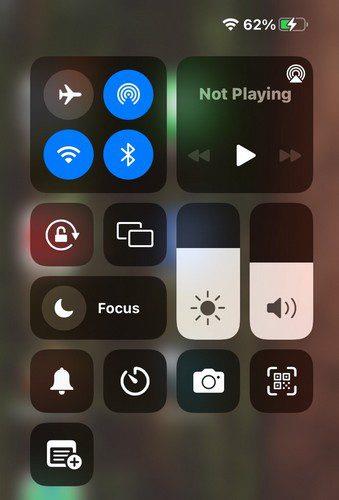
Lorsque vous voyez le Centre de contrôle, vous avez accès à des options telles que :
Lorsque vous appuyez longuement sur l'icône de l'appareil photo, vous verrez des options pour prendre un selfie ou enregistrer une vidéo. Appuyez longuement sur l' icône de la minuterie pour régler rapidement la minuterie sur aussi peu qu'une minute ou jusqu'à deux heures. Balayez vers le haut et vers le bas pour régler l'heure.
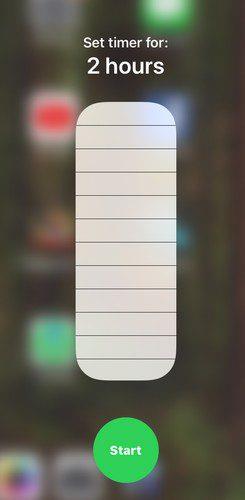
En appuyant longuement sur l'icône de note, vous pouvez créer une nouvelle note, une nouvelle liste de contrôle, une nouvelle photo et numériser un document. Vous pouvez également activer la duplication d'écran à partir du centre de contrôle. Appuyez longuement sur l'icône qui ressemble à deux écrans et votre iPad recherchera d'autres appareils iOS.
En appuyant sur l'icône de verrouillage entourée d'une flèche, vous activez le verrouillage de la rotation. Les autres options que vous verrez sont AirDrop, le mode avion et Bluetooth.
Comment personnaliser le centre de contrôle sur iPadOS 15
Si vous ne trouvez pas utile l'option déjà disponible dans le Centre de contrôle, vous pouvez la modifier. Pour ajouter ou supprimer des options, accédez à Paramètres > Centre de contrôle . Déplacez les options déjà dans le centre de contrôle, touchez les trois lignes à droite. Pour supprimer une option, appuyez sur l'option moins rouge à gauche.
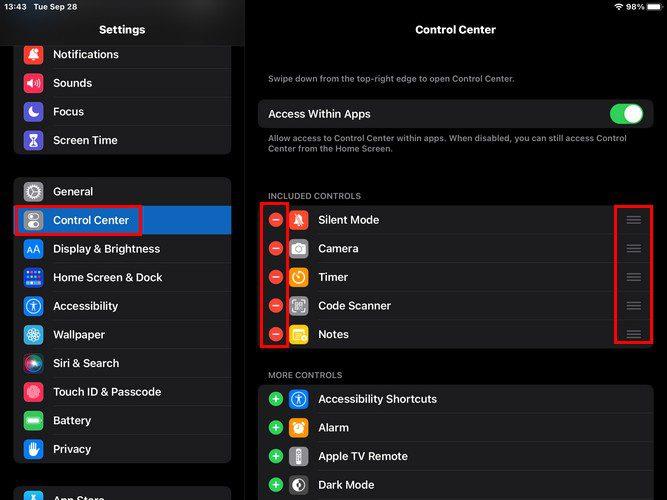
Pour ajouter les options dont vous avez besoin au centre de contrôle, accédez à la section Plus de commandes ci-dessous et appuyez sur l'icône verte plus.
Conclusion
Grâce au centre de contrôle, vous pouvez accéder plus rapidement à des options utiles telles que le Wi-Fi, le Bluetooth, l'appareil photo, la mise au point, etc. Qu'est-ce que vous aimez le plus dans le centre de contrôle d'iPadOS 15 ? Partagez vos réflexions dans les commentaires ci-dessous et n'oubliez pas de partager l'article avec d'autres sur les réseaux sociaux.
Découvrez à quel point il est facile de changer votre nom lors d'une réunion Zoom, que vous y soyez déjà. Conseils adaptés aux débutants.
Fatigué de devoir gérer ce délai de 40 minutes ? Voici quelques conseils que vous pouvez essayer de contourner et de profiter de ces minutes Zoom supplémentaires.
Si Microsoft Teams n'a pas réussi à mettre à jour votre profil, accédez à la page de votre compte Microsoft et supprimez votre numéro de mobile comme moyen de connexion.
Découvrez ce qu'il y a à savoir sur la mise en sourdine de tout le monde lors d'une réunion Zoom et comment vous réactiver pour Windows et Android.
Les utilisateurs d'Adobe Acrobat Reader ont généralement des problèmes où l'option Enregistrer sous ne fonctionne pas. Au lieu de cela, une fenêtre vide apparaît. Vous pouvez généralement résoudre ce problème
Découvrez toutes les façons dont vous pouvez inviter d'autres personnes à vos réunions Zoom sur votre ordinateur Windows ou votre appareil Android.
Si les appels sortants Teams ne fonctionnent pas, vérifiez si vous pouvez passer des appels via l'application Web. Si le problème persiste, contactez votre administrateur.
Effacez l'encombrement des listes de lecture Spotify inutilisées et sachez comment vous pouvez les effacer. Essayez ces quelques étapes utiles.
Découvrez tout ce qu'il y a à savoir sur la nouvelle fonctionnalité Focus pour iPadOS 15 et utilisez-la au maximum. Devenez un maître Focus.
Gardez le contrôle et découvrez comment créer et supprimer vos profils Netflix grâce à ce didacticiel adapté aux débutants.
Si vous ne pouvez pas regarder Netflix sur votre Chromebook, redémarrez votre ordinateur portable, mettez à jour ChromeOS et réinstallez l'application Netflix.
Vous pouvez configurer les réunions Zoom Rooms pour qu'elles démarrent et se terminent automatiquement en fonction du calendrier associé à la salle respective.
Voici comment tirer le meilleur parti de vos listes de lecture Spotify en appliquant ces conseils utiles. Voici comment devenir le maître de la playlist.
Pour désactiver automatiquement les participants à la réunion Zoom, accédez à Options avancées, puis sélectionnez Désactiver les participants à l'entrée.
Effacez tous ces titres embarrassants de votre Netflix, continuez à regarder la liste sur votre ordinateur et votre appareil Android.
Profitez des informations LinkedIn que vous pouvez trouver lorsque vous utilisez Microsoft Word. Voici quelques précieux conseils à retenir.
Renverser du texte dans PowerPoint est plus facile que vous ne le pensez. Essayez ces méthodes adaptées aux débutants pour faire pivoter le texte dans n'importe quelle direction.
Si vous souhaitez qu'Outlook télécharge automatiquement les images des e-mails, modifiez les paramètres de votre centre de gestion de la confidentialité et activez le téléchargement automatique.
Découvrez les côtés positifs et négatifs de l'utilisation d'un identifiant de réunion personnel pour vos réunions Zoom. Voici ce que vous devez savoir.
Vous êtes confronté au problème du logiciel AMD Adrenalin qui ne fonctionne pas ou ne s
Pour corriger l
Apprenez à maîtriser le chat Zoom, une fonctionnalité essentielle pour les visioconférences, avec nos conseils et astuces.
Découvrez notre examen approfondi de l
Découvrez comment récupérer votre Instagram après avoir été désactivé en suivant nos étapes claires et simples.
Découvrez comment savoir qui a consulté votre profil Instagram avec nos solutions pratiques. Sauvegardez votre vie privée tout en restant informé !
Apprenez à créer des GIF animés facilement avec votre Galaxy S22. Découvrez les méthodes intégrées et des applications pratiques pour enrichir votre expérience.
Découvrez comment changer la devise dans Google Maps en quelques étapes simples pour mieux planifier vos finances durant votre voyage.
Microsoft Teams s
Vous obtenez l


























